Javítás: Call of Duty Warzone lemezolvasási hiba 6.154
Vegyes Cikkek / / May 13, 2022
Call of Duty: Warzone egy ingyenesen játszható online battle royale videojáték, amely 2020 márciusában jelent meg PS4, PS5, Xbox One, Xbox Series X|S és Windows platformokra. A Raven Software és az Infinity Ward nagyszerű munkát végzett azzal, hogy ezt a címet a Modern Warfare 2019 részeként integrálta. A Call of Duty Warzone játékban azonban rengeteg bug vagy hiba volt megjelenése óta, és a A 6.154-es lemezolvasási hiba zavar sok játékos mostanában. Frusztráló, igaz?
Ez a konkrét hiba akkor jelenik meg, amikor a játékosok megpróbálják elindítani a Warzone játékot Windows 11 PC-n, vagy amikor visszamennek az előcsarnokba a mérkőzések után. Amint a probléma megjelenik, a szerencsétlen játékosok 6.154-es lemezolvasási hiba figyelmeztető üzenetet kaphatnak a képernyőn, amely lényegében arra kéri a játékosokat, hogy lépjenek kapcsolatba a Warzone ügyfélszolgálattal. Nos, a COD Warzone a támogatás nem olyan jó, mint számos jelentés szerint. De manuálisan is megpróbálhatja kijavítani.

Az oldal tartalma
-
Javítás: Call of Duty Warzone lemezolvasási hiba 6.154
- 1. A Sonic Studio Virtual Mixer letiltása
- 2. Futtassa a COD Warzone-t rendszergazdaként
- 3. A játékfájlok ellenőrzése és javítása
- 4. Frissítse a COD Warzone-t
- 5. A Windows Build frissítése
- 6. Frissítse a grafikus illesztőprogramokat
- 7. Végezzen tiszta rendszerindítást
- 8. Futtasson le egy CHKDSK vizsgálatot
- 9. A Game Bar és a Game Mode letiltása
- 10. Az Nvidia GeForce Experience Overlay letiltása
- 11. Kapcsolja ki a Biztonsági és tűzfalszolgáltatásokat
- 12. A COD: Warzone telepítési tartalom módosítása
- 13. Telepítse újra a Call of Duty: Warzone-t
Javítás: Call of Duty Warzone lemezolvasási hiba 6.154
Érdemes megemlíteni, hogy a jelentések száma az utóbbi időben hatalmas növekedést mutat a Warzone játékhibák és a 6.154-es lemezhiba az egyik ilyen. Ez széles körben elterjedt probléma a Warzone játékosok körében, különösen a Windows 11-en. Egyes jelentések azt is mondják, hogy ez a probléma egy legutóbbi játékfrissítés után jelentkezik. Az adott 6.154-es lemezolvasási hibának van néhány különböző karakterlánca, amelyek az alábbiak szerint jelenhetnek meg a lejátszók számára:
- Lemezolvasási hiba [6.154]: ‘common_mp.fp’
- Lemezolvasási hiba [6.154]: ‘mp_hackney_am.fp’
- Lemezolvasási hiba [6.154]: „global.stream.mp.fp”
- Lemezolvasási hiba [6.154]: „mp_hackney_am.fc”
- Lemezolvasási hiba [6.154]: ‘mp_don3.fp’
- Lemezolvasási hiba [6.154]: 'code_post_gfx'
- Lemezolvasási hiba [6.154]: ‘common_base_mp.fp’
Egy ilyen hiba lehetséges okairól beszélve, nagy az esélye annak, hogy a grafikus illesztőprogram vagy a RAM valamilyen módon megsérül, az XMP profil engedélyezve van a BIOS-ban ami a RAM túlhajtását, sérült vagy hiányzó játékfájlokat okoz a számítógépen, elavult játékverziót, problémákat a battle.net klienssel vagy más alkalmazásokkal, elavult Windows, stb. Itt megosztottuk Önnel a lehetséges megoldásokat, amelyek sokat segíthetnek. Tehát minden további nélkül térjünk rá.
1. A Sonic Studio Virtual Mixer letiltása
Egyes érintett Warzone-lejátszók szerint a Sonic Studio Virtual Mixer letiltása Windows rendszeren könnyen kijavíthatja a 6.154-es lemezolvasási hibát. Ezért ezt a módszert is meg kell próbálnia az alábbi lépések végrehajtásával:
Reklámok
- megnyomni a Windows+I kulcsok a nyitáshoz Beállítások.
- Kattintson Rendszer a bal oldali ablaktáblában, majd kattintson a gombra Hang.
- Most görgessen le egy kicsit, és kattintson a gombra További hangbeállítások.

- Alatt Lejátszás lapon, megtudhatja 'Hangszórók' > Csak Jobb klikk a Sonic Studio Virtual Mixture (hangszórók) eszközön.
- Ezután kattintson a gombra Letiltás kikapcsolásához > Indítsa újra a számítógépet a módosítások alkalmazásához.
- Végül megpróbálhatja újra elindítani a Warzone-t, és ellenőrizze a lemezolvasási hibát.
2. Futtassa a COD Warzone-t rendszergazdaként
Futtassa a COD Warzone game exe fájlt rendszergazdaként, hogy a felhasználói fiókok felügyelete (UAC) megfelelően futtassa az összes fájlt. Néha rendszergazdai hozzáférés nélkül a játék futhat, de nem teljes mértékben, és több hibát is kiadhat. Ezt csináld meg:
- Jobb klikk a COD: Warzone exe parancsikonfájlt a számítógépen.
- Most válasszon Tulajdonságok > Kattintson a Kompatibilitás lapon.

- Ügyeljen arra, hogy kattintson a Futtassa ezt a programot rendszergazdaként jelölje be a jelölőnégyzetet.
- Kattintson Alkalmaz és válassza ki rendben a változtatások mentéséhez.
3. A játékfájlok ellenőrzése és javítása
A legtöbbször sérült vagy hiányzó játékfájlok a Windows számítógépen számos problémát okozhatnak a játék indításával vagy a fekete képernyővel kapcsolatban. Tehát a játékfájlok javítása teljesen megoldhatja a problémát.
Reklámok
- Nyissa meg a Battle.net kliens a számítógépen > Menjen a könyvtárba, és kattintson a gombra COD Warzone.
- Kattintson Lehetőségek > Válasszon Szkennelés és javítás > Válasszon Indítsa el a szkennelést.
- Várja meg, amíg a folyamat befejeződik, és akkor tudja megfelelően játszani a játékot. A módosítások azonnali alkalmazásához feltétlenül indítsa újra az ügyfelet.
4. Frissítse a COD Warzone-t
Ha nem frissítette a COD Warzone játékot, kövesse az alábbi lépéseket a legújabb frissítés telepítéséhez. Ezt csináld meg:
- Nyissa meg a Blizzardot Battle.net asztali kliens a számítógépen.
- Kattintson a Blizzard logó a bal felső sarokban.
- Menj Beállítások > Kattintson a gombra Játék telepítés/frissítés.
- Görgessen le egészen, és ellenőrizze, hogy az automatikus frissítések be vannak-e állítva "Alkalmazza a legújabb frissítéseket és töltse le a jövőbeni javítások adatait a legutóbb játszott játékokhoz".
- Miután kiválasztotta, kattintson a gombra Kész > Zárja be az indítót, és indítsa újra a számítógépet.
5. A Windows Build frissítése
Egy elavult Windows operációs rendszer vagy annak összeállítása alapvetően több problémát is okozhat a rendszer teljesítményében. A legújabb frissítéssel nem csak a rendszer működik jól, hanem a többi harmadik féltől származó programokkal is stabil marad. A legújabb verzió mindig további funkciókat, fejlesztéseket, fokozott biztonsági javításokat, illesztőprogram-frissítéseket stb. Ehhez:
- nyomja meg Windows + I gombok megnyitásához Windows beállítások menü.
- Ezután kattintson a gombra Frissítés és biztonság > Válasszon Frissítések keresése alatt Windows Update szakasz.

- Ha van elérhető szolgáltatásfrissítés, válassza a lehetőséget letöltés és telepítés.
- A frissítés befejezése eltarthat egy ideig.
- Ha elkészült, indítsa újra a számítógépet a frissítés telepítéséhez.
6. Frissítse a grafikus illesztőprogramokat
Javasoljuk, hogy ellenőrizze a grafikus illesztőprogram-frissítést Windows PC-jén, és próbálja meg telepíteni a legújabb frissítést (ha elérhető). A legújabb grafikus illesztőprogram-frissítés könnyen megoldhat több problémát, és a továbbfejlesztett funkciókon kívül nagyobb stabilitást biztosít. A sérült vagy elavult GPU-illesztőprogram ütközhet a rendszerprogramokkal és a nagy grafikát igénylő programokkal a megfelelő működéshez. Ezt csináld meg:
Reklámok
- Jobb klikk a Start menü kinyitni a Gyors hozzáférési menü.
- Kattintson Eszközkezelő a listáról.
- Most, dupla kattintás a Kijelző adapterek kategória a lista bővítéséhez.

- Azután Jobb klikk a dedikált grafikus kártya nevén.
- Válassza ki Illesztőprogram frissítése > Válasszon Az illesztőprogramok automatikus keresése.
- Ha van elérhető frissítés, az automatikusan letölti és telepíti a legújabb verziót.
- Ha elkészült, feltétlenül indítsa újra a számítógépet az effektusok módosításához.
Alternatív megoldásként manuálisan is letöltheti a grafikus illesztőprogram legújabb verzióját, és közvetlenül a grafikus kártya gyártójának hivatalos webhelyéről telepítheti. Az Nvidia grafikus kártya felhasználói frissíthetik a GeForce Experience alkalmazást a Nvidia hivatalos oldala. Eközben az AMD grafikus kártya felhasználói meglátogathatják a AMD weboldal ugyanerre, és Az Intel Graphics felhasználói ide látogathatnak.
7. Végezzen tiszta rendszerindítást
Néha a háttérben futó programokkal vagy azok feladataival kapcsolatos problémák sok rendszert lefoglalhatnak olyan erőforrásokat a számítógépen, amelyek végül problémákat okozhatnak a rendszer teljesítményével és másokkal kapcsolatban programokat. Egyes részvény- és még harmadik féltől származó alkalmazások is jogosultak a háttérben való futtatásra, amint a rendszer elindul, mint például a OneDrive, a Steam, a Discord, az Adobe Updater Service, bármilyen testreszabási eszköz stb. Jobb, ha tiszta rendszerindítást hajt végre.
- nyomja meg Windows + R gyorsbillentyűk a megnyitásához Fuss párbeszédablak.
- Most pedig írj msconfig és ütött Belép kinyitni Rendszerbeállítások.
- Menj a Szolgáltatások lap > Engedélyezze a Az összes Microsoft szolgáltatás elrejtése jelölőnégyzetet.

- Kattintson Az összes letiltása > Kattintson a gombra Alkalmaz és akkor rendben a változtatások mentéséhez.
- Most menj a üzembe helyezés lap > Kattintson a gombra Nyissa meg a Feladatkezelőt.
- Megnyílik a Feladatkezelő felület. Itt megy a üzembe helyezés lapon.
- Ezután kattintson arra a feladatra, amely nagyobb indítási hatással bír.
- Miután kiválasztotta, kattintson a gombra Letiltás hogy kikapcsolja őket az indítási folyamatból.
- Hajtsa végre ugyanazokat a lépéseket minden olyan programnál, amely nagyobb indítási hatással bír.
- Ha végzett, feltétlenül indítsa újra a számítógépet a módosítások alkalmazásához. Meg kell javítania a Call of Duty Warzone 6.154-es lemezolvasási hibát a Windows 11 számítógépén.
8. Futtasson le egy CHKDSK vizsgálatot
A Windows számítógépen lévő sérült merevlemez vagy bármilyen partíció ütközhet a telepített játékokkal és viselkedésükkel. Javasoljuk, hogy az alábbi lépéseket követve futtassa le a lemezellenőrzést az összes merevlemezen, hogy megtudja, van-e probléma a lemezmeghajtókkal vagy sem.
- Kattintson a Windows ikonra a megnyitásához Start menü > Típus cmd megkeresni.
- Most kattintson a jobb gombbal Parancssor az eredményből > Kattintson a gombra Futtatás rendszergazdaként. [Ha az UAC kéri, kattintson a gombra Igen A folytatáshoz]
- típus chkdsk c: /r /f és nyomja meg Belép.
Megjegyzés: Ezt a parancsot bármely merevlemezen futtathatja, ha a c: helyett d: e: stb.
- nyomja meg Y és Belép lehetővé teszi a merevlemez ellenőrzését a számítógép újraindításakor.
- Indítsa újra a számítógépet, és ellenőrizze újra a problémát. [Ugyanezeket a lépéseket minden olyan merevlemezen megteheti, amelyről úgy gondolja, hogy problémái vannak]
Jegyzet: Csak akkor kell újraindítani, ha chkdsk azt a merevlemezt, amelyen az operációs rendszer fut. Ez a folyamat eltarthat egy ideig. Ha bármilyen hibát kap, a folyamat során ki kell javítania. Ha ez kész, próbálja meg újra telepíteni a játékot. Ha probléma van a merevlemezzel, kereshet online, és próbálja meg manuálisan megjavítani, ha ez valóban nagyon zavarja Önt.
Olvass tovább:A Warzone Pacific 47-es hibájának javítása: SPAN kód
9. A Game Bar és a Game Mode letiltása
Le kell tiltania az Xbox Game Bar és a Game Mode opciókat a Windows PC-n, ha problémákkal szembesül a játék indításával, összeomlásával vagy késéssel stb. Ez végül a legtöbb esetben lecsökkentheti a játékot, hogy többszörös hibába ütközzen. Ehhez tegye a következőket:
- nyomja meg Windows + I kulcsok a nyitáshoz Windows beállítások.
- Kattintson Szerencsejáték > Ugrás ide Game Bar > Kapcsolja ki Rögzítsen játékklipeket, képernyőképeket és közvetítsen a Játéksáv segítségével választási lehetőség.
Meg kell próbálnia a Játék mód letiltását is az alábbi lépések végrehajtásával:
- megnyomni a Windows+I kulcsok a nyitáshoz Beállítások.
- Kattintson Szerencsejáték a bal oldali ablaktáblában, majd kattintson a gombra Játék mód.
- Kattintson a kapcsolóra kapcsold ki > Ha végzett, indítsa újra a számítógépet, és ellenőrizze újra a problémát.
10. Az Nvidia GeForce Experience Overlay letiltása
Mindig jobb ötlet kikapcsolni a Windows számítógépén a háttérben futó overlay alkalmazásokat videojátékok indításakor és lejátszásakor. Ezek az átfedő alkalmazások sok rendszererőforrást, például CPU-t vagy RAM-ot fogyaszthatnak, ami könnyen befolyásolhatja a játékélményt. Nos, az Nvidia GeForce Experience átfedési alkalmazás az egyik ilyen, és ideiglenesen ki kell kapcsolnia a probléma ellenőrzéséhez.
- Indítsa el a Nvidia GeForce Experience alkalmazás > Menjen a következőre Beállítások.
- Kattintson a Tábornok lap > Letiltás a In-Game Overlay választási lehetőség.
- Végül indítsa újra a számítógépet a módosítások végrehajtásához, és indítsa újra a Warzone játékot, hogy ellenőrizze, megjelenik-e a 6.154-es lemezolvasási hiba.
11. Kapcsolja ki a Biztonsági és tűzfalszolgáltatásokat
Nagy az esélye annak, hogy a számítógépen lévő Windows tűzfal és biztonsági program valamilyen módon ütközik, vagy blokkolja a játékfájlok megfelelő futtatását. Mivel a Warzone egy online battle royale játék, az agresszív víruskereső szoftverek blokkolhatják a PC és a játékszerverek közötti folyamatos kapcsolatot, ami több problémát is kiválthat. Javasoljuk, hogy ideiglenesen tiltsa le a tűzfalat és a biztonsági szolgáltatásokat a számítógépén a probléma ellenőrzéséhez. Ehhez tegye a következőket:
- Kattintson a Start menü > Típus tűzfal.
- Válassza ki Windows Defender tűzfal a keresési eredményből.
- Most kattintson a gombra Kapcsolja be vagy ki a Windows Defender tűzfalat a bal oldali ablaktáblából.

- Megnyílik egy új oldal, majd válassza ki a A Windows Defender tűzfal kikapcsolása (nem ajánlott) opció mind a Privát és nyilvános hálózati beállítások.

- Miután kiválasztotta, kattintson a gombra rendben a változtatások mentéséhez.
- Végül indítsa újra a számítógépet.
Most a Windows biztonsági védelmét is ki kell kapcsolnia az alábbi lépések végrehajtásával:
- nyomja meg Windows + I gombok megnyitásához Windows beállítások menü.
- Kattintson Frissítés és biztonság > Kattintson a gombra Windows biztonság a bal oldali ablaktáblából.

- Most kattintson a Nyissa meg a Windows biztonságot gomb.
- Menj Vírus- és fenyegetésvédelem > Kattintson a gombra Beállítások kezelése.

- Ezután egyszerűen meg kell tennie kikapcsolni a Valós idejű védelem kapcsolót.
- Ha a rendszer kéri, kattintson a gombra Igen továbblépni.
Ezenkívül ki is kapcsolhatja felhő által biztosított védelem, Szabotázs elleni védelem ha akarod.
12. A COD: Warzone telepítési tartalom módosítása
Néha a Warzone játék telepítési tartalmának módosítása a PC-n bizonyos mértékig segítheti az érintett játékosokat a hibák vagy összeomlások számának csökkentésében. Jobb, ha kiválasztja és telepíti az Ön számára szükséges tartalmat. A felesleges vagy fel nem használt tartalom többi részét az alábbi lépések végrehajtásával távolítsa el:
- Nyissa meg a Battle.net indító a számítógépen.
- Válassza ki Call of Duty: Warzone a könyvtárból.
- Kattintson Lehetőségek (fogaskerekű ikon) a Lejátszás gomb mellett.
- Válassza ki Telepítés módosítása a helyi menüből > Kattintson a gombra Telepítés módosítása a felugró ablakban.
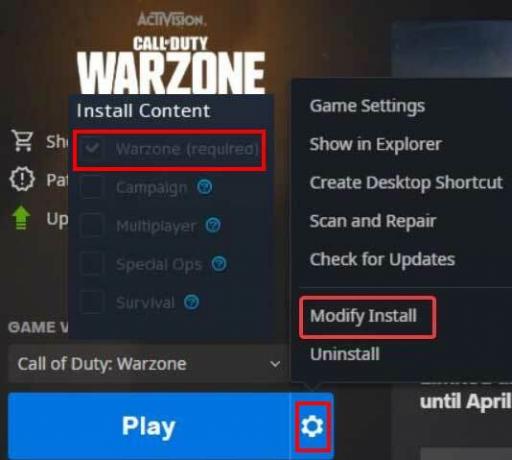
- Most válasszon Warzone (kötelező) elsődlegesként > Megteheti törölje a pipát a Különleges egység, Kampány, Többjátékos, és Túlélés jelölje be, ha akarja.
- Ha elkészült, kattintson a megerősít gombot az alkalmazáshoz > Indítsa újra a számítógépet az effektusok azonnali módosításához.
13. Telepítse újra a Call of Duty: Warzone-t
Ha egyik módszer sem vált be Önnek, próbálja meg eltávolítani és újratelepíteni a Call of Duty alkalmazást: Warzone játék a számítógépén az alábbi lépések végrehajtásával a Call of Duty Warzone lemezolvasási hiba kijavításához 6.154. Ezzel a legtöbb esetben egyszerűen megoldhat több, a játék indításával vagy a lemezolvasási hibával kapcsolatos problémát. Ehhez:
- Indítsa el a Battle.net kliens a számítógépén > Kiválasztás Call of Duty: Warzone a telepített játékok listájából.
- Most kattintson a gombra Lehetőségek (fogaskerék ikon) a jobb oldalon a Lejátszás gomb mellett.

- Válassza ki Eltávolítás a helyi menüből a COD Warzone játék törléséhez.
- Az eltávolítás után zárja be az indítót, és indítsa újra a számítógépet a módosítások azonnali alkalmazásához.
- Végül nyissa ki Battle.net > Keressen rá COD Warzone > Kattintson a gombra Telepítés és fejezze be a telepítési folyamatot.
Ennyi, srácok. Feltételezzük, hogy ez az útmutató hasznos volt az Ön számára. További kérdés esetén az alábbiakban kommentálhatja.

![Stock ROM telepítése az ILOVFA F505 készülékre [Firmware File]](/f/ce09f7b7d5b7112be8865690526d64a5.jpg?width=288&height=384)

